Visual Studio 2019 をオフラインでインストールするには
Visual Studio 2019 をインストールするには、マイクロソフトのサイトから、
「Visual Studio Web インストーラーセットアップ」をダウンロードすることになります。
Visual Studio 2019 ダウンロード – visualstudio.microsoft.com
セットアップも Visual Studio Web インストーラー自体もファイルサイズは小さくて、
直ぐにダウンロードが終了しインストールも直ぐに終わります。
ただ、ここからが問題。Web インストーラーを起動させると、
Visual Studio 2019 本体とワークロードのダウンロードを行う必要があります。
必要なワークロードだけでも数ギガ単位。
フルインストールとなると 40 GB ぐらいにはなります。
いくらネット回線が高速化しているとは言え、毎回毎回フルダウンロードするのも大変。
2015 までであれば、ISO ファイルも用意されていましたが、
2017 版と今回の 2019 版では ISO ファイルは用意されていません。
別のコンピューターに Visual Studio をインストールするには、
ローカルキャッシュを作成しておけます。
ローカルキャッシュを作成する方法について詳しくは、下記の URL を参照してください。
Visual Studio のオフラインインストールを作成する – Visual Studio ドキュメント
ローカルキャッシュ作成手順
ここでは、Community 版を例にローカルキャッシュの作成手順を簡単に説明していきます。
※Visual Studio Community をインストールする場合、
インストールしてから 30 日以内にアクティブ化する必要があります。
これにはインターネット接続が必要です。
1.Visual Studio Web インストーラーセットアップをダウンロードする
Visual Studio 2019 ダウンロード – visualstudio.microsoft.com
このステップを実行するにはインターネット接続が必要です。
vs_community__246355976.1589429365.exe みたいなのです。
数字の部分は、ダウンロードした時期によっては変わる場合もあります。
2.ファイルをダウンロードしたフォルダ内でコマンドプロンプトを起動します。
マウスカーソルをフォルダ内の空きスペースに持っていき、
Shift+右クリックを押してメニューから選択するか、
メニューにない場合などは、コマンドプロンプトを起動し、
ダウンロードした同じフォルダー内にカレントディレクトリを移動させます。
Windows 10 の場合だと、
タスクバーの「ここに入力して検索」で cmd または dos と入力するのが速いです。
3.コマンドラインに以下のように入力し実行します。(ローカルのフォルダー名は任意可)
vs_community__xxxxxxxx.xxxxxxx.exe –layout c:\vs2019offline
ファイル名には、ダウンロードしたファイル(vs_community__xxxxxxxx.xxxxxxx.exe)をコピーして貼り付けます。
実行すると、暫くすると別のコマンドプロンプトが立ち上がりファイルのダウンロードが開始されます。
ダウンロードが完了すると、ダウンロード用コマンドラインに完了のメッセージが表示されます。
ダウンロード完了後、インストールしたい場合には、
c:\vs2019offline\vs_community__xxxxxxxx.xxxxxxx.exe をクリックして実行します。
インストール・ウィザードの手順については画面に従います。
コマンドラインのパラメーターについて
上述のコマンドだと全ての言語と全てのコンポーネントがダウンロードされます。
上述のコマンドを変更すると、ダウンロードする言語やコンポーネントを選択できます。
・言語が英語と日本語の全コンポーネントをダウンロードするには
vs_community__xxxxxxxx.xxxxxxx.exe –layout c:\vs2019offline –lang en-US ja-JP
・日本語のみの全コンポーネントをダウンロードするには
vs_community__xxxxxxxx.xxxxxxx.exe –layout c:\vs2019offline –lang ja-JP
・コンポーネントを指定してダウンロードするには
vs_community__xxxxxxxx.xxxxxxx.exe –layout c:\vs2019offline –add Microsoft.VisualStudio.Component.CoreEditor
使用できるコマンドラインのパラメーターの詳細については、下記の URL を参照してください。
Visual Studio のインストールに使用するコマンドラインパラメーターの例 – Visual Studio ドキュメント
使いたいコンポーネントのコンポーネント ID が分からない場合には、下記の URL を参照してください。
Visual Studio Community のコンポーネント ディレクトリ – Visual Studio ドキュメント
最新バージョンにアップデートする手順
Visual Studio 2019 を最新にアップデートするには、
Visual Studio Installer を実行し、更新を押せば済みますが、
この場合だと、ネット経由でオンライン&ダウンロードされてしまいます。
ローカルキャッシュをサーバーなどで配置し常に最新にしておけば、
他の PC からいつでも最新版にダウンロードできます。
最初にダウンロードした時と同じように次のコマンド実行します。
vs_community__xxxxxxxx.xxxxxxx.exe –layout c:\vs2019offline
更新ファイルが追加されます。
他の PC からサーバー側の PC の vs_community__xxxxxxxx.xxxxxxx.exeファイルをクリックすると、
ダウンロード&インストールをすることができます。